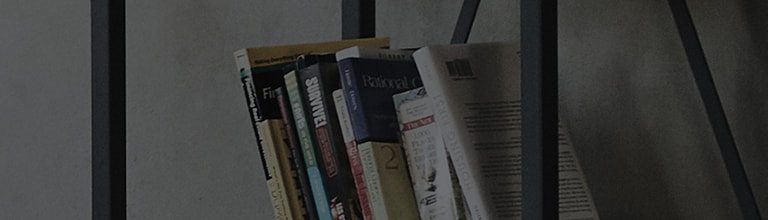Nadat u de voortgangsbalk ongeveer 2 seconden hebt ingedrukt gehouden, kunt u deze naar links of rechts verplaatsen om de gewenste scène te bekijken.
- In StanbyME TV kan elke app worden bediend met aanraking, maar de ondersteunde functies verschillen afhankelijk van het bedrijf dat de app levert.
- In het geval van apps, zoals LG Channel, ontwikkeld en geleverd door LG Electronics, kunnen de functies worden bediend door middel van aanraking.
- Sommige apps, zoals Netflix en YouTube, enz., ondersteunen de aanraakfunctie van providers niet, dus de apps worden bediend door van ingang te wisselen met virtuele aanraking,
En het bedienen van dergelijke apps kan onhandig of traag aanvoelen. - De Amazon Prime-app ondersteunt alleen de functie om de app met virtuele afstandsbediening te bedienen.
Probeer dit eens
Gebruik van virtuele afstandsbediening voor Amazon Prime
Hoe de aanraakfunctie en virtuele afstandsbediening voor Netflix te gebruiken
➔ Nadat u de voortgangsbalk ongeveer 2 seconden hebt ingedrukt gehouden, kunt u deze naar links of rechts verplaatsen om de gewenste scène te bekijken.
➔ Nadat u de virtuele afstandsbediening hebt opgeroepen door het rechterscherm naar het midden te schuiven, kunt u deze naar links of rechts verplaatsen om de gewenste scène te bekijken.
Hoe de aanraakfunctie en virtuele afstandsbediening voor YouTube te gebruiken
➔ Nadat u de voortgangsbalk ongeveer 1 seconde hebt ingedrukt gehouden, kunt u deze naar links of rechts verplaatsen om de gewenste scène te bekijken.
➔ U kunt op een willekeurig punt op de voortgangsbalk klikken om een relevante rol te spelen.
➔ Nadat u de virtuele afstandsbediening hebt opgeroepen door het rechterscherm naar het midden te schuiven, kunt u deze naar links of rechts verplaatsen om de gewenste scène te bekijken.
Deze handleiding is gemaakt voor alle modellen, dus de afbeeldingen of inhoud kunnen afwijken van uw product.